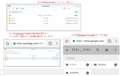このページのスレッド一覧(全985スレッド)![]()
| 内容・タイトル | ナイスクチコミ数 | 返信数 | 最終投稿日時 |
|---|---|---|---|
| 5 | 10 | 2018年3月19日 18:12 | |
| 4 | 4 | 2018年3月18日 20:40 | |
| 0 | 1 | 2018年3月10日 07:44 | |
| 4 | 19 | 2018年3月10日 08:50 | |
| 2 | 2 | 2018年3月8日 00:06 | |
| 1 | 5 | 2018年3月4日 22:40 |
- 「質問の絞込み」の未返信、未解決は最新1年、解決済みは全期間のクチコミを表示しています
NAS(ネットワークHDD) > Synology > DiskStation DS218j
素人なので
Synology
QNAP
NETGEAR・・・など
などで購入前に電話を受けてくれる
購入後も電話サポートしてくれる
どのメーカーがお勧めでしょうか
あと
Synology のDSMデモ使いました
共有 いいですね
でも発行URLで PCは見れますが スマホChoromeでは極小です
スマホでGoogleドライブのような表示直す方法ありますでしょうか
よろしくお願いします
![]() 1点
1点
3社ともお考えのような電話サポートはありませんね。
書込番号:21686867 スマートフォンサイトからの書き込み
![]() 0点
0点
基本的に、「使い方を教えてください」なサポートをしてくれるところは、ほとんど無いので。マニュアルを読んでも分からないというレベルなら、こういう有料サービスにお金を払ってください。
https://www.pcdepot.co.jp/members/
書込番号:21686894
![]()
![]() 3点
3点
『購入前に電話を受けてくれる
購入後も電話サポートしてくれる
どのメーカーがお勧めでしょうか』
どのメーカも日本語での電話サポートの対応は難しい状況のようです。
日本の代理店を通すと日本語で対応してくれる可能性はありますが、電話が繋がらないなど十分なサポートを受けられるか不安材料もあります。
BUFFALOやI-O DATAでも電話サポートでも、対応マニュアル(?)での対応のようですので、余り期待をしない方が宜しいかと思いますが...。
先ずは、マニュアルやFAQから調べる方が近道かと思いますが...。
DiskStation Manager
サポートに問い合わせる
新しいサポート チケットを申請する前に、次の説明をお読みください。
■誤解を防止するために、サポート チケットは英語か中国語で送信してください。
https://www.synology.com/ja-jp/knowledgebase/DSM/help/DSM/SupportCenter/contact_support
お問い合わせ
ワールドワイド セールスオフィス
日本
・FAX: 03-6435-9686
https://www.qnap.com/ja-jp/about/con_show.php?op=showone&cid=1
お問い合わせ
NETGEAR サポートセンター
フリーコール:0120-921-080 (平日 9:00-20:00 土日/祝日 10:00-18:00)
https://www.netgear.jp/about/contact.html
『Synology のDSMデモ使いました
共有 いいですね
でも発行URLで PCは見れますが スマホChoromeでは極小です』
「スマホChoromeでは極小」とは、どのような状況なのでしょうか?
ビデオでは、サムネイル表示が可能のようですが...。
DiskStation Manager
ビデオ カバーの設定
管理者の権限を持つユーザーは、ビデオ カバーやビデオ サムネイルとして使用する画像を準備することができます。これは、ビデオ タイプがムービーおよびその他のビデオにのみ適用されます。
https://www.synology.com/ja-jp/knowledgebase/DSM/help/VideoStation/category
書込番号:21686923
![]() 0点
0点
>でも発行URLで PCは見れますが スマホChoromeでは極小です
CTRLキー+数字0キーでなおらないかしら?
書込番号:21687288
![]() 0点
0点
みなさん ありがとうございます
サポートはメールですね・・・・
DSMデモですが 共有URLでPCとスマホChoromeで見ました
ファイルです PCは問題ありませんが
スマホでは極小です
PhotoStationを入れてみました スマホで見れました
スマホでファイルリストを普通に(Googleドライブのように)みれないのでしょうか
書込番号:21687612
![]() 0点
0点
おっと、スマホでしたね!
CTRLキーなぁんて無いでした!
スマホ向けに、「DS Photo」つーアプリがありまっす。
使ってみてみて。
書込番号:21687651
![]() 1点
1点
PhotoStationはサムネイル表示です。
ファイル名としてみるには、PhotoStationの中からではなく、FileStationを使って、「photo」フォルダを見ます。
・・・っということ?
書込番号:21687760
![]() 0点
0点
DSMでFikeStationで共有してPC・スマホで見ました
写真をとってみました
まず
PCでDSM共有URLをブラウザで見てる
で
スマホChoromeでDSM共有URLを見る>>小さくて見えない(写真は拡大しています)
と
スマホChoromeでGoogleドライブを見る
これだとDSMでFikeStationで共有した場合
スマホでは見れませんが 何か方法ありますでしょうか
書込番号:21687952
![]() 0点
0点
FileStationは、PC用に画面が構成されていますんで、スマホ側では画面をズームするしか方法がないと思います。
スマホのためには、Synology「DS File」が準備されていますんで、これを使ってみてください。
どうでしょうか?
書込番号:21688134
![]() 0点
0点
NAS(ネットワークHDD) > Synology > DiskStation DS218play
質問させて下さい。
以前からバッファローのLT91LANを使い、外付けHDD内のisoファイルを再生していたのですが、壊れてしまった為、こちらを購入してDLNAでPS4なり、BDレコーダーでiso再生したいと思っているのですが、可能でしょうか?
PCを起動させてps3メディアサーバーなりKODIを使ってもいいとは思いますが、邪魔くさいのでできれば起動させたくありません。
教えてください。よろしくお願いいたします。
書込番号:21684250 スマートフォンサイトからの書き込み
![]() 3点
3点
『こちらを購入してDLNAでPS4なり、BDレコーダーでiso再生したいと思っているのですが、可能でしょうか?』
DiskStationのDLNAサーバでは、ISO形式のコンテンツは配信できないようです。
DiskStationのコンテンツフォルダーをNFSで公開して、KODIで参照すれば、ISO形式のコンテンツを再生できるようです。
How to Connect Kodi to Your Synology NAS DSM (DiskStation Manager)
https://esausilva.com/2016/08/08/how-to-connect-kodi-to-your-synology-nas-dsm-diskstation-manager/
書込番号:21684630
![]()
![]() 0点
0点
NASがわでのISO直接の再生はムズカシイのではないかなぁと思います。
DSM内のFileStationで、ISOファイルを仮想ドライブとしてマウントする機能があります。
このドライブを再生するという形か、あるいはNASはファイル自体は外部にストリーミングできますんで、参照がわでISO直接再生するという形になるのではと。
書込番号:21684693
![]()
![]() 0点
0点
LT91LANの代替えならプリンストンのデジ像は如何でしょう。m(_ _)m
NASのSMB/Samba(ファイル共有サーバー)を利用するなら、
AmazonのFire TVにKodiをインストールするのもアリかもですね。
(Fire TVの起動にインターネット接続が必須になりますが;^^)
書込番号:21684894
![]()
![]() 0点
0点
皆さま、参考になります。ありがとうございます。全て検討したいと思います。
新しくメディアプレーヤーを購入するか諦めてPCからモニター出力させるか・・
ps4メディアプレーヤーがiso再生出来たら最高なんですがねえ。この前、HDDのファイルシステムをps4 で認識させる為にファイル移動させてntfsからexFATへ変えたんですが。
これからはisoでなく、mp4で保存していこうと思います。
書込番号:21685799 スマートフォンサイトからの書き込み
![]() 1点
1点
NAS(ネットワークHDD) > Synology > DiskStation DS218+
google ドライブファイルストリームを使った双方向同期をcloud sync設定するにあたって、リモートパスにマイドライブ内を同期させる事は出来ますが、チームドライブ内をリモートパスにする事って出来ますか?
ルートフォルダとしてマイドライブ内しか選択出来ません。
どなたか、教えてください。
書込番号:21662870 スマートフォンサイトからの書き込み
![]() 0点
0点
『チームドライブ内をリモートパスにする事って出来ますか?』
以下は、参考になりませんか?
バックアップと同期の導入
注: ドライブ ファイル ストリームのご利用をおすすめします。ドライブ ファイル ストリームをご利用いただくと、パソコンから [マイドライブ] と [チームドライブ] にアクセスできるほか、ディスクの使用容量を節約できます。バックアップと同期ではチームドライブがサポートされていませんが、ドライブ ファイル ストリームと併用することで、その他のフォルダ([ドキュメント] や [デスクトップ] など)をドライブと同期することができます。詳しくは、同期ソリューションの比較についての記事をご覧ください。
https://support.google.com/a/answer/2490101?hl=ja
書込番号:21663260
![]() 0点
0点
NAS(ネットワークHDD) > Synology > DiskStation DS218j
macでtime machineを使うために
https://www.synology.com/ja-jp/knowledgebase/DSM/tutorial/Backup_Restore/How_to_back_up_files_from_Mac_to_Synology_NAS_with_Time_Machine
こちらを参考にタイムマシーン専用のアカウントを作って割当制限をして設定をしました。
バックアップは問題なく出来たのですが、タイムマシーン専用アカウントで接続していると通常使うアカウントでの接続ができません。
当然ながらタイムマシーン専用アカウントで接続していて、アクセス権限のない他のフォルダにアクセスしようとすると見つかりませんと表示されてひらけません。
通常アカウントで接続した場合はタイムマシーン用フォルダの割当制限が効きませんよね?
time machineは一定時間おきに自動でバックアップを取るので常時接続したい。
通常アカウントのファイルも時々使うので常時接続したい。
一台のmacから複数のアカウントで接続はできないのでしょうか?
それとも何か設定が間違っているのでしょうか?
よろしくお願いします。
![]() 0点
0点
>一台のmacから複数のアカウントで接続はできないのでしょうか?
これは無理なんでないかなと思うのですが。
いったんログアウトしないと、同じPCからは別アカウントでのログインはできないのではないかなぁと。
ログアウトしても、操作画面がなくなるだけで、NAS内部のDSMは動作してますんで、処理はずっと動いています。
なので、問題はないのではないかなぁ。
セッションを別にして接続すれば、同時接続可能かと考えるのですが、「特殊なブラウザ」を使用しないといけないかな。
書込番号:21662234
![]() 1点
1点
『それとも何か設定が間違っているのでしょうか?』
以下の手順でTime Machine のユーザーを作成したのでしょうか?
Time Machine のユーザーと通常ご利用のユーザーを同一のグループusersなどに設定すれば、通常ユーザでもTime Machine バックアップ用の共有フォルダにアクセスは可能かと思いますが...。
当然のことながらTime Machine バックアップ用の共有フォルダにグループusersの読込権限は、最低でも設定が必要となります。
Time Machine を使用して、Mac から Synology NAS にバックアップを行う方法
1. Time Machine をサポートするように DiskStation を設定する
1.1 Time Machine バックアップ用の共有フォルダを作成する
1.2 Time Machine のユーザーを作成し、割り当て制限を設定する
1.[コントロール パネル] > [ユーザー] に行き、[作成] をクリックします。
2.ユーザー名を入力し("Time Machine User"など)、パスワードを指定します。 次に、[次へ] をクリックします。
3.[次へ] をクリックします。
4.このユーザーは Time Machine フォルダーに読み取り/書み込み権限があることを確認した後、[OK]をクリックします。
5.この例では、データをTime Machine フォルダーにバックアップします。 ただし、自分の領域を使い切りたくないため、使用量割り当てを指定します。 [ユーザー割り当て設定]ページで、希望の値を[割り当て量]フィールドに入力し、ドロップダウン メニューから[単位]を選択します。 例えば、Time Machine フォルダー に対しては 200 GB の割り当て量を設定します。 割り当てを指定した後、[次へ] をクリックします。
6.[次へ] をクリックします。
7.[次へ] をクリックします。
8.[適用] をクリックします。
Confirm setting
Group List users
9.これで [Time Machine ユーザー] というユーザーができました。
https://www.synology.com/ja-jp/knowledgebase/DSM/tutorial/Backup_Restore/How_to_back_up_files_from_Mac_to_Synology_NAS_with_Time_Machine#t1.1
書込番号:21662241
![]() 1点
1点
>アクセス権限のない他のフォルダにアクセスしようとすると見つかりませんと表示されてひらけません。
んで、これはまた別のお話で、共有設定がうまくいってないんでないかなぁと考えまっす。
アクセス権限がないんだから、アクセスできないのは当たり前で、設定が必要です。
ユーザー個別で許可するか、ユーザーグループ単位で許可するか、はたまた見えないようにアクセスなしにするか・・・
その辺はどーなっているんでしょうか?
>通常アカウントで接続した場合はタイムマシーン用フォルダの割当制限が効きませんよね?
ききますよ。
今、ログインしているユーザーと、ファイル共有で権限を与えるユーザーっていうのは別物でっす。
書込番号:21662271
![]() 0点
0点
>time machineは一定時間おきに自動でバックアップを取るので常時接続したい。
ははぁ、ひょっとしてDSMにログインして(接続して)おかないと、機能しないと思ったりしているのかなぁ?
ちがう?
Finderから、別々のユーザー権限設定がされた共有フォルダにアクセスするときに、設定されている別々のユーザー名、パスワードで開くってだけなんだけど。
ちがう・・かな?
書込番号:21662289
![]() 0点
0点
蛇足的な内容かもしれませんが...。
一般的に、バックアップソフト内のデータは、相互に関連していますので、一般のユーザは、直接参照しない方が宜しいかと思います。
折角のバックアップデータを不用意な更新により、リストア出来ないなどの不具合が発生する場合もあります。
書込番号:21662321
![]() 0点
0点
一般的には、各ユーザ名/パスワード管理は、各人が行います。ユーザー名の共用は避けるべきかと思います。
共有フォルダに対して、ユーザー単位とグループ単位でアクセス権を設定できます。
共有フォルダFolder_Aに対し以下のようにアクセス権を設定します。
ユーザレベル:user_a R/W user_b R
グループレベル:group_a(user_c,user_d) R group_b(user_e,user_f) R/W
共有フォルダFolder_Aに対して、以下のようにアクセス権が設定されます。
(1)user_a/use_aのPWで読み書き可能となります。
(2)user_b/user_bのPWで読み込み可能となります。
(3)user_c/user_cのPWおよびuser_d/user_dのPWで読み込み可能となります。
(4)user_d/user_dのPWおよびuser_f/user_fのPWで読み書き可能となります。
書込番号:21662401
![]() 0点
0点
>Excelさん
ありがとうございます。
>>一台のmacから複数のアカウントで接続はできないのでしょうか?
>これは無理なんでないかなと思うのですが。
無理なんだろうなあと思っています。
>>通常アカウントで接続した場合はタイムマシーン用フォルダの割当制限が効きませんよね?
>ききますよ。
>今、ログインしているユーザーと、ファイル共有で権限を与えるユーザーっていうのは別物でっす。
先に挙げたSynologyの説明ページを見ると、
>5.この例では、データをTime Machine フォルダーにバックアップします。 ただし、自分の領域を使い切りたくないため、使用量割り当てを指定します。 [ユーザー割り当て設定]ページで、希望の値を[割り当て量]フィールドに入力し、ドロップダウン メニューから[単位]を選択します。 例えば、Time Machine フォルダー に対しては 200 GB の割り当て量を設定します。 割り当てを指定した後、[次へ] をクリックします。
と書いてあります。
これはTime Machineユーザーが使う時のTime Machine Folderに対して200GBを割り当てたと読んだのですが、フォルダーそのものに対して誰がアクセスしても200GBの上限を割り当てたのでしょうか?
もし、フォルダーに対して割り当てができるのであれば、Time Machine ユーザーというユーザーを作る意味はあるのでしょうか?
>Finderから、別々のユーザー権限設定がされた共有フォルダにアクセスするときに、設定されている別々のユーザー名、パスワードで開くってだけなんだけど。
>ちがう・・かな?
FinderからTime Machine Folderに(200GBの上限付きで)アクセスするにはTime Machineユーザーで、
それ以外のフォルダーにアクセスする時は普段使いのユーザー(アカウント)で、
それぞれ設定されている別々のユーザー名、パスワードで開くというのは分かるのですが、いちいちログアウトとログインをし直さないといけないというのが不便に思うという話です。
やはりどこか理解が不足しているのでしょうか?
書込番号:21662553
![]() 0点
0点
>いちいちログアウトとログインをし直さないといけないというのが不便に思うという話です。
ん?
べつにログアウトなんぞはしなくとも、別のフォルダーを使うことは可能ですよ。
「ログアウトしないと・・」というのは、DSMに対してであって、ファイルアクセスはかんけーないっす。
書込番号:21662565
![]() 0点
0点
>LsLoverさん
ありがとうございます。
>以下の手順でTime Machine のユーザーを作成したのでしょうか?
>Time Machine のユーザーと通常ご利用のユーザーを同一のグループusersなどに設定すれば、通常ユーザでもTime Machine バックアップ用の共有フォルダにアクセスは可能かと思いますが...。
>当然のことながらTime Machine バックアップ用の共有フォルダにグループusersの読込権限は、最低でも設定が必要となります。
最初の質問にも書きましたとおり、Synologyの説明ページをみて設定しました。
フォルダーごとのアクセス権は分かるのですが、フォルダーの使用スペースの使用量割り当てが、ユーザー毎にかかるのかどうなのかが不明なのです。
フォルダーに対する使用量の割当がどのユーザーに対しても効くのであれば、Time Machine のユーザーを作成する意味が分かりませんし、 [ユーザー割り当て設定]ページなんて書き方もしないと思うのですが、どうなのでしょうか?
書込番号:21662585
![]() 0点
0点
>Excelさん
>べつにログアウトなんぞはしなくとも、別のフォルダーを使うことは可能ですよ。
>「ログアウトしないと・・」というのは、DSMに対してであって、ファイルアクセスはかんけーないっす。
アクセス権を設定すればどのユーザーでもフォルダーにアクセス出来るのは分かるのですが、
[ユーザー割り当て設定]ページ、で上限を設定しているので、上限を設定していないユーザーでアクセスした場合には上限が反映されるのか、無視されるのかがわからないのです。
他のユーザーでもフォルダーの使用量の上限が適用されるのであれば、わざわざ専用アカウントを作る意味が分かりません。
特に意味は無いのでしょうか?
書込番号:21662603
![]() 0点
0点
よく考えてみれば、1GBで制限をかけて試してみれば良いですね。
明日やってみます。(-人-)
書込番号:21662625
![]() 0点
0点
いわゆる「クウォーター」という機能ですね。
これはあくまでもユーザーごとの制限をかけて、そのユーザーでのタイムマシーンによるデータを押し出し式にして、どんどん、どんどんたまってパンクしないようにする機能でございますねぇ。
なので、別ユーザーでは制限がかかりません。
そういうものです。
実機をすでに持っていらっしゃるのですから、実験をしてみて、
「あ〜〜、なるほど!」
って理解することもとっても大切でございますよ。
書込番号:21662643
![]() 0点
0点
>Excelさん
>いわゆる「クウォーター」という機能ですね。
>これはあくまでもユーザーごとの制限をかけて、そのユーザーでのタイムマシーンによるデータを押し出し式にして、どんどん、どんどんたまってパンクしないようにする機能でございますねぇ。
>なので、別ユーザーでは制限がかかりません。
>そういうものです。
とゆーことは、やはり、
Time Machineは一定時間おきに自動でバックアップを取るので(上限付きユーザーで)常時接続したい。
通常アカウントのファイルも時々使うので常時接続したい。
この2つを両立させるというのは難しいってことですね。orz
書込番号:21662705
![]() 0点
0点
あら。
ニアミスしちゃいました。
んで、実験してみたらこうでしたぁって残していただくと、わたしにもとっても勉強になってありがたいのでございまっす。(^^♪
書込番号:21662713
![]() 0点
0点
タイムマシーンからはタイムマシーン用のユーザーであつかうけど、Finderでは別のユーザーで開けばいいっていうことではなくって?
べつにログアウトなんていらないんでないの?
オレがわかってないのかなぁ。
書込番号:21662733
![]()
![]() 1点
1点
『フォルダーごとのアクセス権は分かるのですが、フォルダーの使用スペースの使用量割り当てが、ユーザー毎にかかるのかどうなのかが不明なのです。』
はい、ユーザ毎に共有フォルダへの割当量は、設定可能です。
『フォルダーに対する使用量の割当がどのユーザーに対しても効くのであれば、Time Machine のユーザーを作成する意味が分かりませんし、 [ユーザー割り当て設定]ページなんて書き方もしないと思うのですが、どうなのでしょうか?』
例えば、Time Machine のユーザーで300GBに、一般のユーザーAの割当量を10GB、ユーザBの割当量を5GBなどと設定して運用するのかと思いますが...。
書込番号:21663227
![]() 0点
0点
>Excelさん
たぶん解決しました。
>タイムマシーンからはタイムマシーン用のユーザーであつかうけど、Finderでは別のユーザーで開けばいいっていうことではなくって?
ここが理解できていませんでした。
初回、システム環境設定のTime Machineでバックアップ先のディスクを選択する際に当然ディスクが見えないと選択できないのでFinderからサーバに接続でマウントしてから選択します。
その後の設定でTime Machineから接続できるように名前とパスワードを設定するようになっていました。
macの起動と同時にnasサーバーに接続する方法をどこかで読んだせいか、上記の初回の設定と混同したせいか、Finderからのサーバに接続でTime Machine Folderに接続しておかないとTime Machineでバックアップが出来ないと思いこんでいました。
Finderからのサーバに接続ではなく、Time Machineから独自で接続できたのですね。
あるいみ、FinderからとTime Machineからと、一台のmacから複数のアカウントで接続できているわけですが、その辺が理解できていませんでした。
これで安心して(便利に)使うことが出来ると思います。\(^o^)/
書込番号:21663391
![]() 1点
1点
>LsLoverさん
>例えば、Time Machine のユーザーで300GBに、一般のユーザーAの割当量を10GB、ユーザBの割当量を5GBなどと設定して運用するのかと思いますが...。
その通りなのですが、それを同時に一台のmacから出来るかどうかが不明な点なのでした。
結果的に一般ユーザーAはFinderからサーバに接続、Time Machineユーザーはアプリ側で専用で接続と、使い分けることが出来るとわかりました。
(ユーザBはユーザーAがFinderから繋いでいる限り重複して接続はできない)
お手数をおかけしました。(-人-)
書込番号:21663413
![]() 0点
0点
NAS(ネットワークHDD) > Synology > DiskStation DS218j
google drive を使った同期が出来るCloud Syncですが、今後、完全移行するビジネス用としての「ドライブファイルストリーム」でも同じように両方向の同期出来るのでしょうか?
書込番号:21657949 スマートフォンサイトからの書き込み
![]() 1点
1点
さー、どうでしょうかねぇ。
Synology次第ではないでしょうかねぇ。
んでも、システムから見ると、ドライブレターを持った単純なドライブとなりますんで、CloudStation系がそのまま使えるんでないのかなぁ・・・。
書込番号:21657978
![]()
![]() 1点
1点
今、現在時点ではCloud Sync のGoogleドライブ同期では、g suite アカウントで設定出来ないのでしょうかね?
今、Googleドライブ アプリで普通にg suite アカウントでドライブファイルストリーム使えているので・・・。
ドライブファイルストリームと両方向 同期出来るNAS を検討 模索中です。
書込番号:21658017 スマートフォンサイトからの書き込み
![]() 0点
0点
NAS(ネットワークHDD) > Synology > DiskStation DS216j
実施したいことは、Cloud Syncを使って、写真をAmazon Driveに自動保存することです。
Cloud Syncを開いて、クラウドプロバイダーにてAmazon Driveを選択し、Amazonアカウントを使用してCloud Syncにサインイン後、
下記メッセージが出て、Agreeすると、白画面で止まってしまいます。
Cloud Sync requires for following permission
Redirect your personal information back to http://***.***.**.*:****, please make sure http://***.***.**.*:**** is your DS domain.
***は、DS216jのアドレス情報
どのように対処したら良いかご存知の方がいらっしゃいましたら、ご教授頂きたく、よろしくお願いします。
![]() 0点
0点
「QuickConnect」の設定は、正常に完了して、アクセスできるようになっていますか?
書込番号:21646979
![]()
![]() 1点
1点
QuickConnectは違うかな?
アマゾンアカウント、パスワードに間違いはありませんか?
メモ帳とかに打ってから、コピーペーストするといいかもしれません。
書込番号:21647002
![]() 0点
0点
『Cloud Syncを開いて、クラウドプロバイダーにてAmazon Driveを選択し、Amazonアカウントを使用してCloud Syncにサインイン後、
下記メッセージが出て、Agreeすると、白画面で止まってしまいます。』
以下の内容は、参考になりませんか?
因みに、Google Driveでは、同期が可能なのでしょうか?
CloudSyncはAmazonDriveに非対応でしょうか
http://bbs.kakaku.com/bbs/K0000862886/SortID=20494236/
書込番号:21647717
![]()
![]() 0点
0点
quickconnectから実施することができました。
>LsLoverさん
>Excelさん
情報頂き、大変にありがとうございました!
書込番号:21649944
![]() 0点
0点
QuickConnectあなどりがたしってところかしら。
またどうぞ〜 ^^) _旦~~
書込番号:21650034
![]() 0点
0点
クチコミ掲示板検索
新着ピックアップリスト
-
【Myコレクション】windows11に対応で購入
-
【その他】原神用?
-
【欲しいものリスト】自作PC
-
【欲しいものリスト】200V脱衣所暖房
-
【欲しいものリスト】自作PC2025
価格.comマガジン
注目トピックス
(パソコン)
NAS(ネットワークHDD)
(最近3年以内の発売・登録)